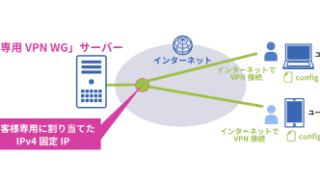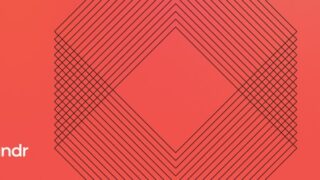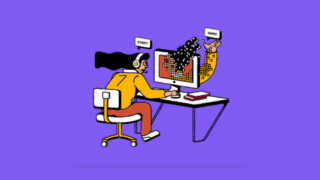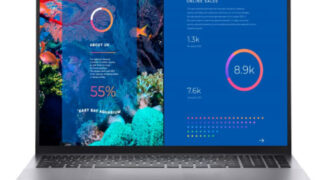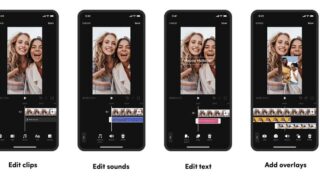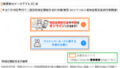連載の使いこなし編では、自宅Wi-Fiの電波状況を良くする方法を解説しているが、やはり自宅で過ごす時間が増え、ゲームはもとより自宅でできるエンタメ系が人気のようだ。前回からしばらくの間は、ソニー「プレイステーション 5(PS5)」を自宅Wi-Fiへつなげて活用していこう。
PS5が発売されたのは2020年11月になるが、いまだに品薄状態が続いていて抽選販売が主だ。とはいえ以前よりは入手しやすくなってきているようで、ようやく購入権を当てて、わが家にもやってきた。
「自宅Wi-Fiの“わからない”をスッキリ! 使いこなし編」連載記事一覧
前回までに、PS5でリモートプレイやオンライン対戦時のマルチプレイがうまくできない問題について、ルーター側でPS5をDMZに設定することで解消する手法を紹介した。
しかし、DMZに設定すると、ルーターの簡易ファイアウォールの外側に機器を置くことになるため、インターネット側からの攻撃にはどうしてもさらされる状態になる。
DMZではなく、ルーター側で利用ポートを開放(ポートフォワーディング)する設定を行えば、指定したポート以外はインターネット側からアクセスできないので安全性が向上する。使いこなせるなら、こちらの手法がお勧めだ。
ただ、ゲームなど利用するサービスによって複数の異なるポートをすべて設定しなくてはならず、難しい。特にゲームでは、遊ぶタイトルによって開放するポートを変えなくてはならないので難儀だ。ゲームごとに開放するポートを簡単に切り替えるのもやりにくい。
例えば、PS5でリモートプレイをする場合なら、TCP 80、443、3478、3479、3480と、UDP 3478、3479の各ポートを開放するよう設定することが推奨されている。オンライン対戦時のマルチプレイでは、ゲームタイトルによって開放するポートが異なってくる。
こういった設定の難しさを考えた機能を、ASUSがWi-Fiルーターの一部機種に搭載している。「Open NAT」と呼ばれるもので、ゲーミングルーター「TUF」シリーズなどで利用できる。TUFシリーズ以外でも使えるものがあるので、製品選びの際に購入前に機能表でよくチェックしておくといい。
Open NATもDMZ同様に、PS5のIPアドレスを固定してから設定する。著名なゲームタイトルであれば設定がほぼ網羅されていて、ゲームタイトルとPS5やPCのプラットフォームを選ぶだけで、設定が完了する。
このため、遊びたいゲームタイトルが登録されていれば、ゲームごとに開放するポートを手軽に切り替えられるので、とても便利な機能だ。設定例では「RT-AC67U」というモデルを使っているが、基本的に他機種でも同様だ。